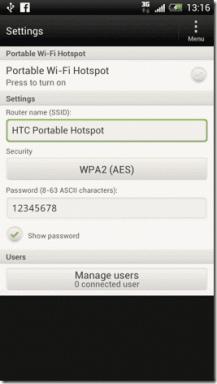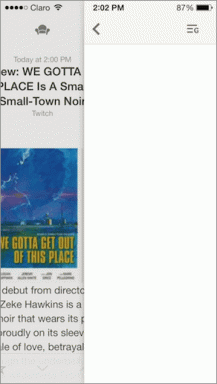Otsige GPS-koordinaate mis tahes asukoha jaoks
Miscellanea / / November 28, 2021
Otsige GPS-koordinaate mis tahes asukoha jaoks: Globaalse positsioneerimissüsteemi pakutavad GPS-koordinaadid on esitatud mis tahes asukohas pikkus- ja laiuskraadide kujul. Pikkuskraad näitab kaugust algmeridiaanist ida või lääne suunas ja laiuskraad on põhja- või lõunakaugus ekvaatorist. Kui teil on maa mis tahes punkti täpne pikkus- ja laiuskraad, tähendab see, et teate täpset asukohta.
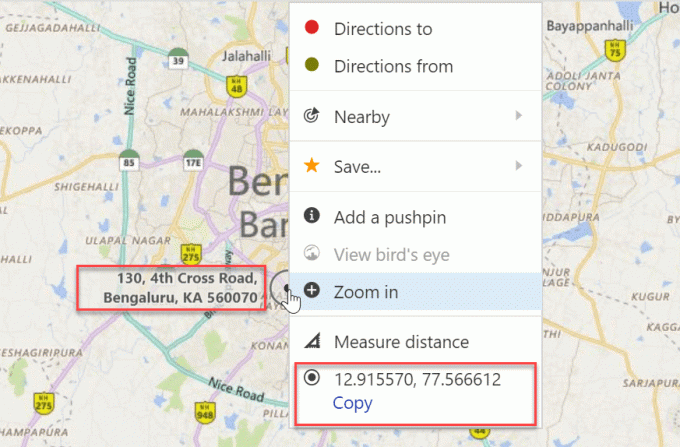
Mõnikord soovite teada mis tahes asukoha täpseid koordinaate. Kuna enamik mobiilikaardirakendusi ei näita asukohta selles formaadis. Seejärel võib see artikkel osutuda kasulikuks, kuna ma selgitan, kuidas seda teha Otsige GPS-koordinaate mis tahes asukoha jaoks Google Mapsis (nii mobiilirakenduse kui ka veebi jaoks) koordineerib Bing Map ja iPhone. Alustame siis.
Sisu
- Otsige GPS-koordinaate mis tahes asukoha jaoks
- 1. meetod: leidke Google Mapsi abil GPS-koordinaadid
- 2. meetod: GPS-koordinaatide leidmine Bing Mapsi abil
- 3. meetod: leidke GPS-koordinaadid Google Mapsi rakenduse abil
- 4. meetod: koordinaatide hankimine iPhone'is Google Mapsis
Otsige GPS-koordinaate mis tahes asukoha jaoks
Veenduge, et luua taastepunkt juhuks kui midagi valesti läheb.
1. meetod: leidke Google Mapsi abil GPS-koordinaadid
Google Maps on parim viis asukoha jälgimiseks, kuna neil on head andmed ja palju funktsioone. Need on põhimõtteliselt kaks võimalust Google Mapsis koordinaatide hankimiseks.
Esiteks minge aadressile Google kaardid ja andke asukoht, kuhu soovite minna.
1. Otsisite kord oma asukohta ja sel hetkel kuvatakse nööpnõela kuju. Asukoha täpsed koordinaadid leiate oma veebi URL-ilt aadressiribal.
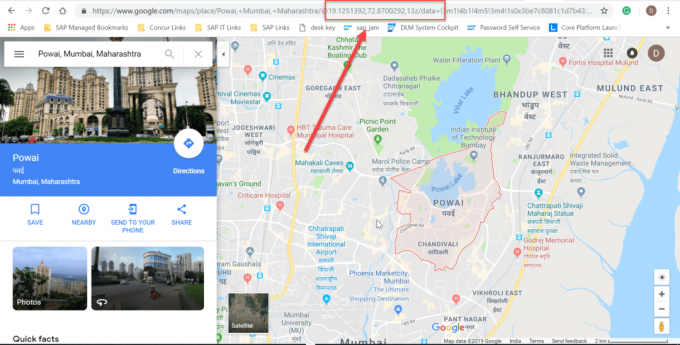
2. Kui soovite lihtsalt kaartidel mõne koha koordinaate kontrollida, pole teil asukoha aadressi. Paremklõpsake lihtsalt kaardi punktil, mida soovite kontrollida. Ilmub valikute loend, valige lihtsalt suvand "Mis siin on?”.
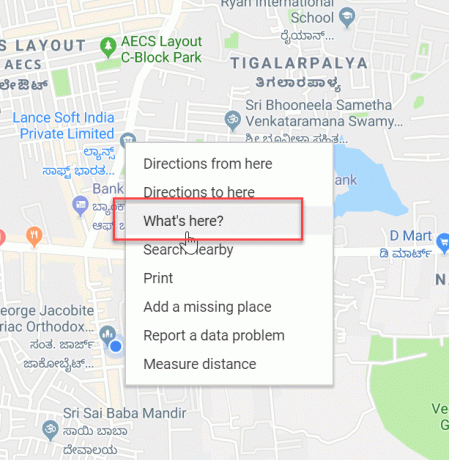
3.Pärast selle valiku valimist ilmub otse otsingukasti alla üks kast, millel on selle asukoha koordinaat ja nimi.
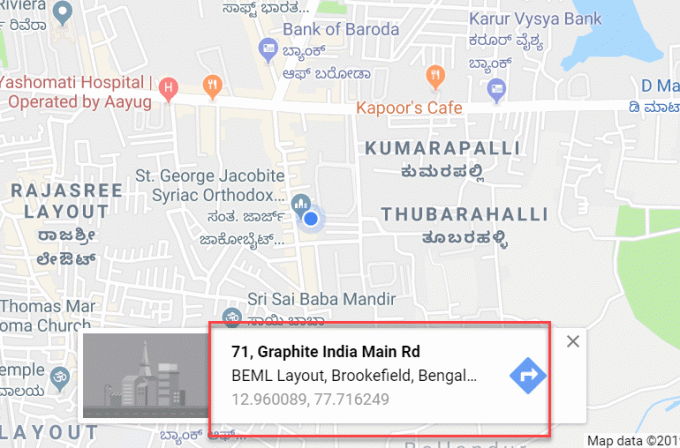
2. meetod: GPS-koordinaatide leidmine Bing Mapsi abil
Mõned inimesed kasutavad ka Bing Mapsi, siin näitan, kuidas Bing Mapsis ka koordinaate kontrollida.
Esiteks minge aadressile Bingi kaardid ja otsige oma asukohta nime järgi. See näitab teie asukohta tihvtikujulise sümboliga ja ekraani vasakus servas näete kõiki selle punktiga seotud üksikasju. Suurema osa asukoha üksikasjade alt leiate selle konkreetse asukoha koordinaadid.
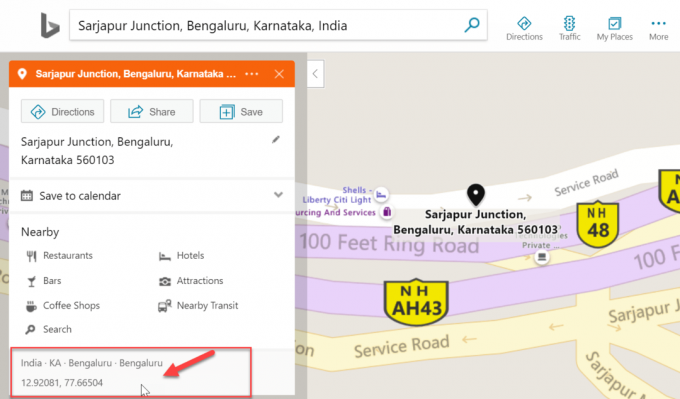
Samamoodi nagu Google Maps, kui te ei tea aadressi täpset asukohta ja lihtsalt soovite Kontrollige üksikasju, paremklõpsake kaardil punktil, see annab selle koordinaadi ja nime asukoht.

3. meetod: leidke GPS-koordinaadid Google Mapsi rakenduse abil
Google Mapsi rakendus ei anna teile võimalust koordinaate otse hankida, kuid kui soovite ikkagi koordinaate, saate seda meetodit kasutada.
Esmalt installige oma mobiiltelefoni Google Mapsi rakendus ja otsige üles aadress, mida soovite leida. Nüüd suumige rakendust maksimaalselt ja vajutage pikalt punkti, kuni ekraanile ilmub punane nööpnõel.

Nüüd vaadake ülemises servas olevat otsingukasti, kus näete asukoha koordinaate.
4. meetod: koordinaatide hankimine iPhone'is Google Mapsis
Google Mapsi rakendusel on iPhone'is samad funktsioonid, koordinaatide saamiseks peate nööpnõela pikalt vajutama, ainus erinevus on see, et koordinaadid tulevad iPhone'i ekraani alumisse ossa. Kuigi kõik muud funktsioonid on samad, mis Android-põhisel rakendusel.

Kui vajutate pikalt nööpnõela, saate ainult asukoha nime. Muude üksikasjade (nt koordinaatide) nägemiseks peate libistama alumisest plokist (teabekaardist) üles järgmiselt:

Samamoodi saate iPhone'i sisseehitatud kaartide abil hankida mis tahes asukoha GPS-koordinaadid, vajutades koordinaatide saamiseks pikalt nööpnõela.
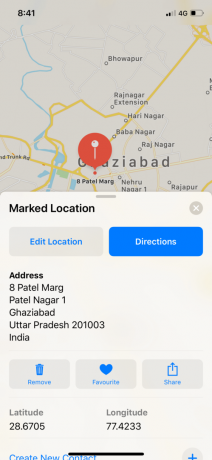
Soovitatav:
- Gmaili seadistamine Windows 10-s
- Printeri lisamine opsüsteemis Windows 10 [JUHEND]
- IP-aadressi muutmine Windows 10-s
- Kas hoida Google Chrome'i ajalugu kauem kui 90 päeva?
See on kõik, olete edukalt õppinud Kuidas leida GPS-koordinaate mis tahes asukoha jaoks kuid kui teil on selle juhendi kohta veel küsimusi, küsige neid kommentaaride jaotises.